Une grande majorité d’utilisateurs de Linux sont familiers avec un PC de bureau Linux qui fournit un environnement graphique avec lequel vous pouvez interagir avec le système. Cependant, contrairement à un bureau Linux, un serveur sans tête est un système d’exploitation qui s’exécute sans interface graphique (Graphical User Environment).
Il est installé sur du matériel qui n’est connecté à aucun périphérique tel qu’un moniteur, un clavier ou une souris pendant son fonctionnement (bien que ceux-ci soient requis lors de la configuration initiale).
Dans la plupart des cas, les serveurs sans tête sont accessibles à distance et administrés sur la ligne de commande via le protocole SSH à l’aide de clients SSH tels que PuTTY.
L’objectif principal des serveurs sans tête est de fournir aux clients ou aux utilisateurs l’accès à des services cruciaux tels que les services Web et de base de données. Les serveurs sans tête se trouvent principalement dans les centres de données et exécutent des charges de travail d’entreprise ou de production.
Avantages d’un système Linux sans tête
Les installations graphiques sont généralement associées à une surcharge de ressources élevée. Des applications telles que le navigateur Firefox et GIMP sont des programmes gourmands en ressources et finissent par monopoliser beaucoup de mémoire système et de CPU.
Cela a un impact sur les performances des charges de travail de production critiques ou des applications qui doivent se contenter du peu de ressources disponibles.
Comme il n’y a pas de composants graphiques sur les serveurs sans tête, la plupart des ressources sont accordées aux applications critiques, ce qui se traduit par des performances optimisées.
Les serveurs sans tête garantissent le bon fonctionnement des charges de travail critiques de l’entreprise, car il n’y a pas de concurrence pour les ressources système avec d’autres applications non critiques. Il est donc efficace d’héberger vos applications sur un serveur sans tête car il n’y a pas d’applications graphiques fantaisistes qui auront un impact sur les performances.
Installation d’un serveur Linux sans tête
L’installation d’un serveur Linux sans tête est similaire à l’installation d’un système d’exploitation Linux avec un environnement graphique. La plupart des distributions Linux telles que Ubuntu, Rocky Linux, AlmaLinux et Debian fournissent une image d’installation ISO minimale qui a une faible empreinte mémoire et ne fournit que les outils essentiels pour installer le système d’exploitation.
Ceci est différent d’un DVD ISO complet qui est généralement assez volumineux – principalement des gigaoctets de mémoire – et fournit tous les outils et utilitaires graphiques.
Télécharger l’image ISO de Linux
Pour ce guide, nous vous montrerons comment vous pouvez commencer à installer le Débian 11 serveur (Debian Bullseye). Alors, rendez-vous au Page de téléchargement de Debian et récupérez l’ISO du programme d’installation net qui a une taille d’environ 400 Mo.
Notez également que vous pouvez utiliser n’importe quelle image ISO de distribution Linux pour configurer un serveur sans tête.
Créer une clé USB Linux amorçable
Une fois que vous avez téléchargé l’image ISO, l’étape suivante consiste à graver l’ISO sur une clé USB qui sera utilisée comme support de démarrage.
Vous pouvez créer un support LiveUSB à l’aide des outils de création USB ou vous pouvez également le faire sur la ligne de commande à l’aide de la commande dd comme indiqué.
$ dd if=~/Downloads/debian-11.6.0-amd64-netinst.iso of=/dev/sdx bs=4M status=progress
Installation d’un serveur sans tête Linux à l’aide d’une clé USB
Une fois la clé USB amorçable en place, branchez-la sur le serveur bare metal qui doit, dans un premier temps, être connecté à un moniteur et à un clavier pour la configuration initiale.
Mettez le serveur sous tension et accédez au BIOS Les paramètres. Assurez-vous que le lecteur USB est le premier sur la priorité de l’ordre de démarrage. Enregistrez et modifiez et continuez le démarrage.
Une fois le système allumé, une liste d’options de menu s’affichera. Ici, nous irons avec Installation graphique qui fournit une méthode d’installation graphique pour faciliter le travail.
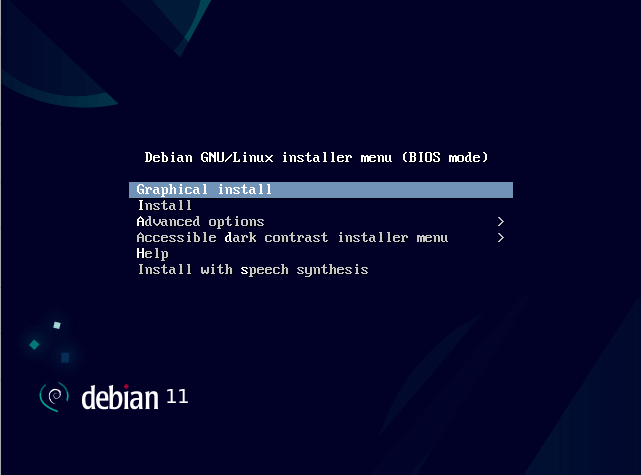
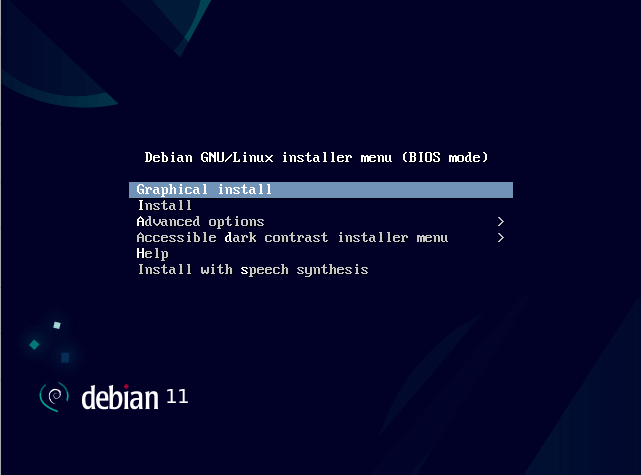
Les prochaines étapes vous demanderont de faire quelques sélections. Il s’agit notamment de choisir la langue d’installation, le fuseau horaire, la disposition du clavier, le nom d’hôte, la création d’un compte utilisateur normal et d’un compte root ainsi que le partitionnement du disque dur.
Enfin, il vous sera présenté un ‘Sélection de logiciels‘ étape qui offre un large éventail d’environnements de bureau parmi lesquels choisir.
Mais puisque notre mission est d’installer un serveur sans tête, nous ne sélectionnerons que le ‘Serveur SSH’ et ‘Utilitaires système standard‘options et cliquez sur ‘Continuez‘. Cela garantit que nous n’installons que les packages nécessaires au fonctionnement du serveur sans tête.
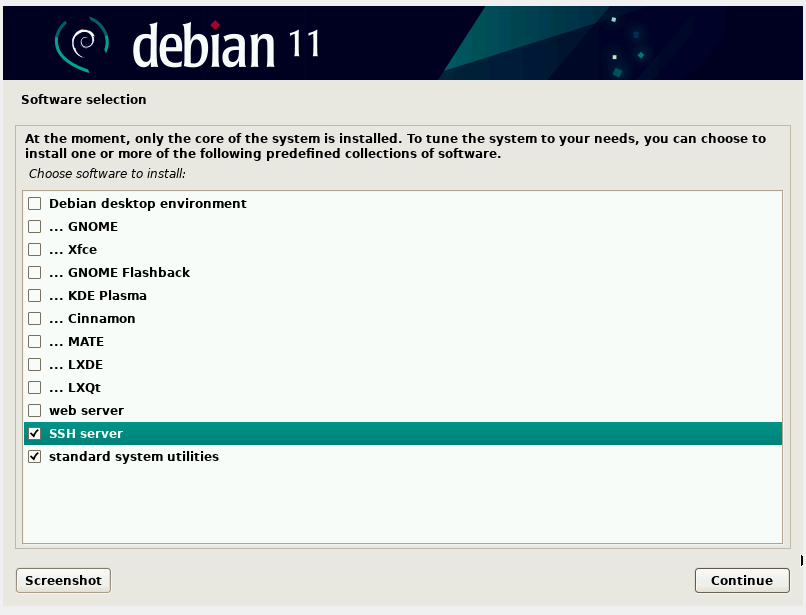
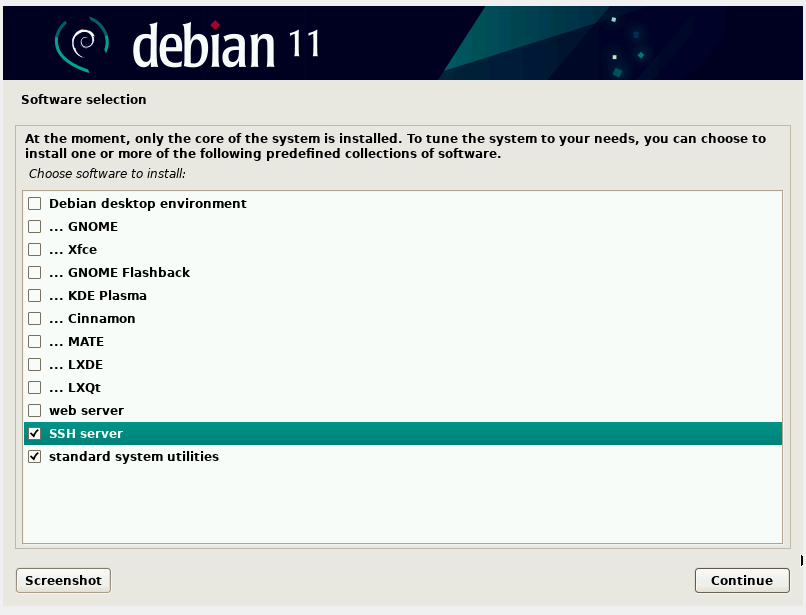
À partir de là, poursuivez l’installation de Debian jusqu’à la fin et redémarrez le système.
Post-installation de Debian
Au redémarrage de votre serveur, vous verrez l’écran suivant. La première option est déjà présélectionnée, il vous suffit donc d’appuyer sur ENTRER.
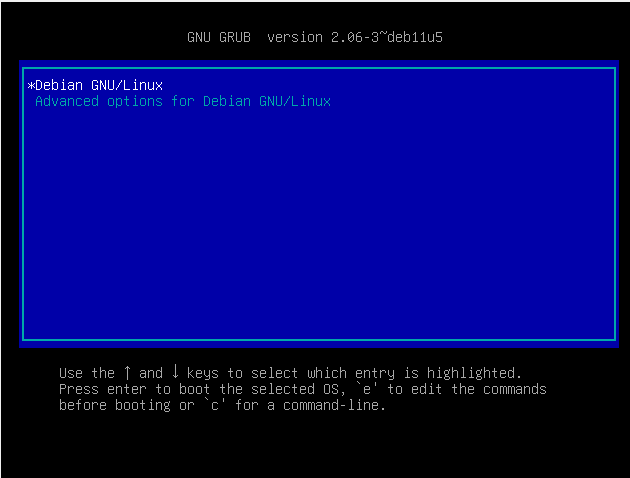
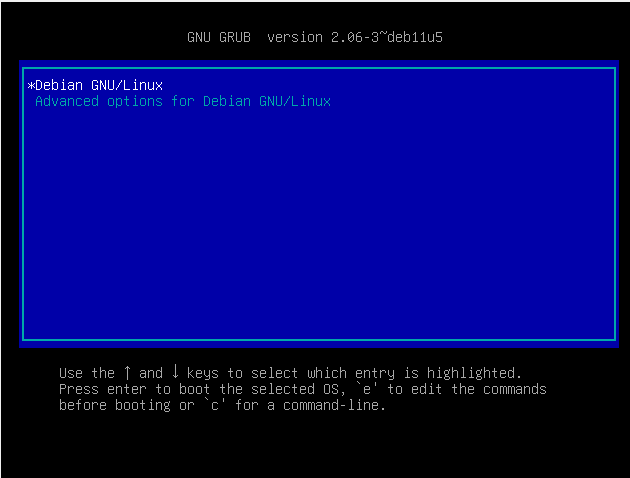
Sur l’écran de connexion, indiquez votre nom d’utilisateur et votre mot de passe et appuyez sur ENTRER dans les deux cas pour accéder au système. Évidemment, il n’y a pas d’environnement graphique, et à l’avenir, l’accès au système se fera en ligne de commande via le protocole SSH.
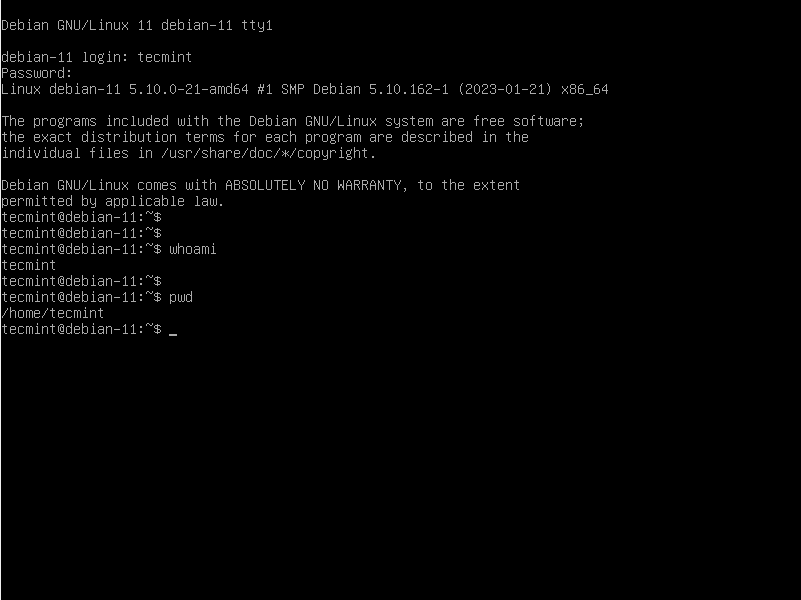
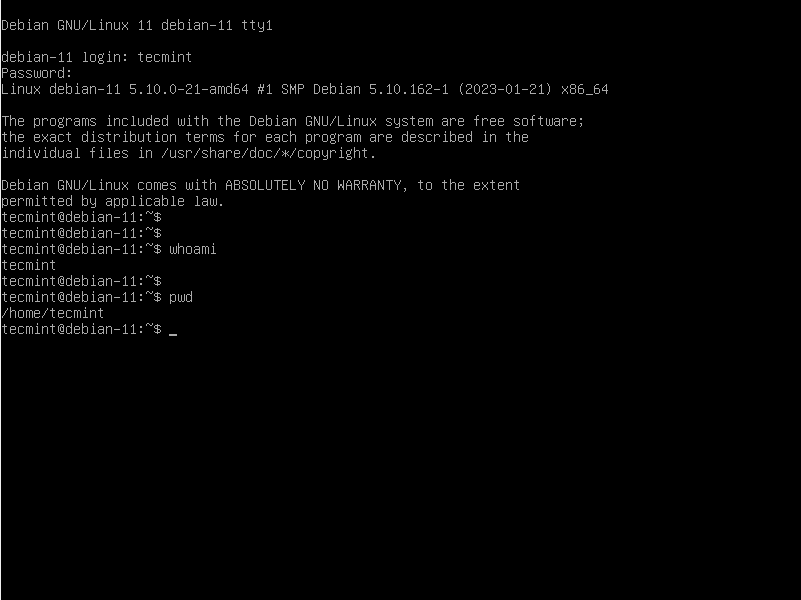
Test de la connexion à distance au serveur sans tête
En parlant de SSH, nous devons confirmer si le service est en cours d’exécution. Pour vérifier cela, passez à l’utilisateur root
$ su -
Exécutez ensuite la commande suivante pour vérifier l’état d’exécution de SSH.
# systemctl status sshd
La sortie suivante confirme que le service est en cours d’exécution. Assurez-vous d’activer le service pour qu’il démarre automatiquement au démarrage.
# systemctl enable sshd
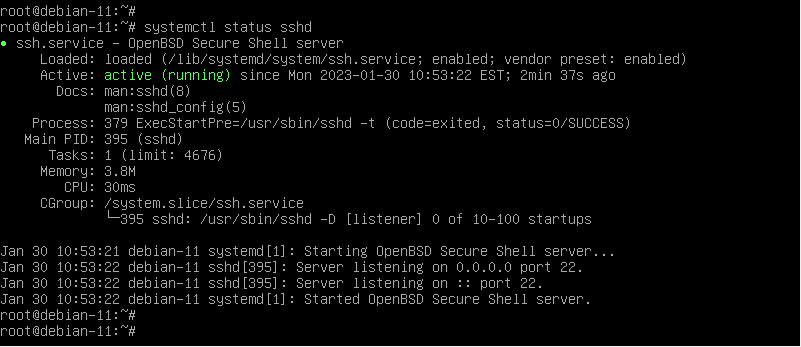
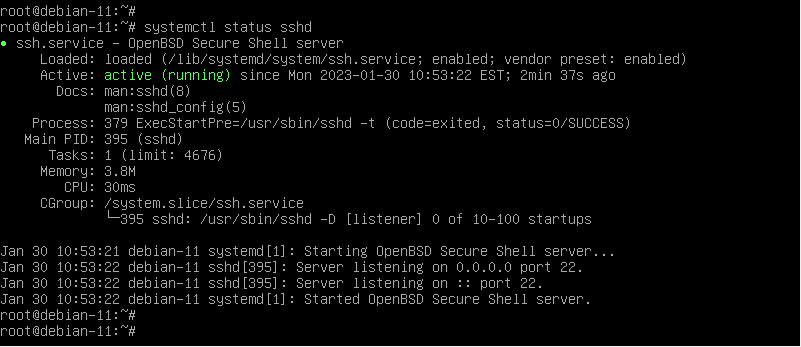
Pour tester la connectivité à distance au serveur, commencez par vérifier son adresse IP en exécutant la commande ip :
# ip a
Localisez votre interface active – dans ce cas enp0s3 – et cochez l’adresse précédée du ‘inet‘directive. Dans notre cas, l’IP de notre serveur est 192.168.2.113.
Ensuite, dirigez-vous vers un PC distant dans le réseau local et essayez d’envoyer un ping au serveur. Si vous obtenez des résultats de ping positifs, cela implique que le serveur est accessible.
Enfin, vous pouvez utiliser un client SSH comme PuTTY pour accéder et vous connecter au serveur.
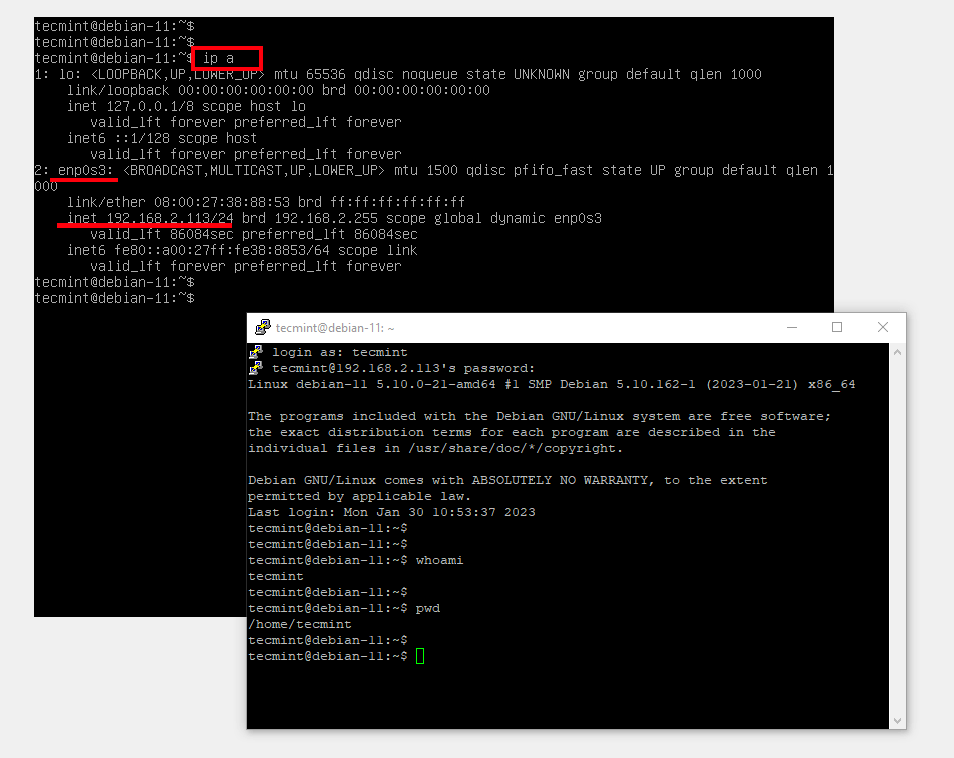
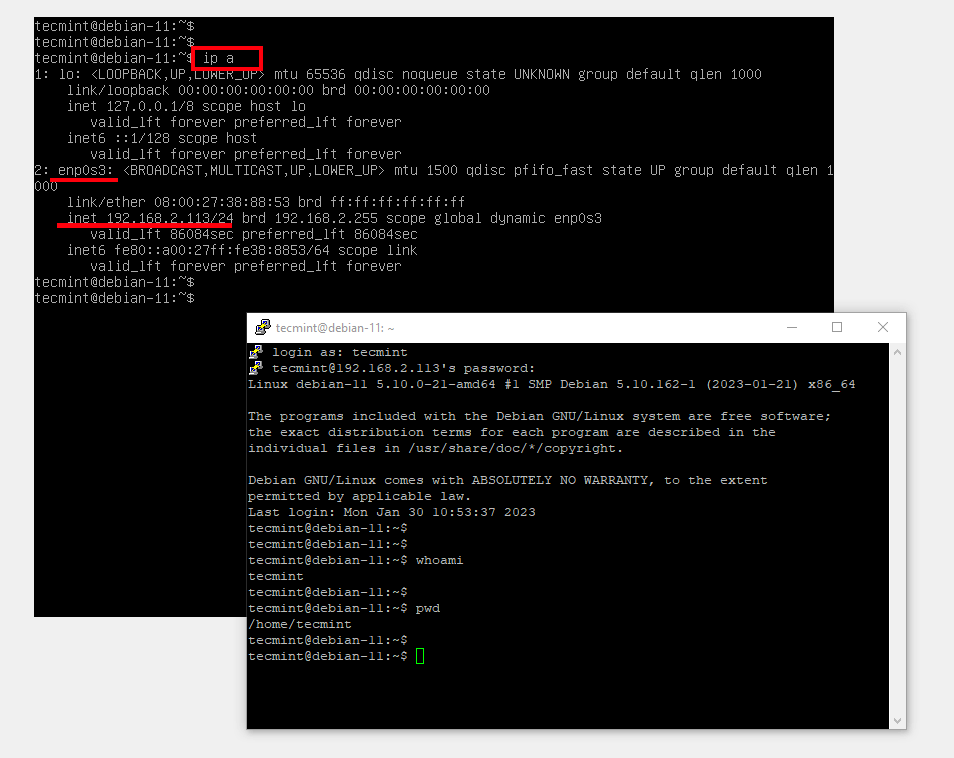
Parfait! Cela confirme que nous avons installé et configuré avec succès un système Headless Linux. À ce stade, vous pouvez maintenant déconnecter le moniteur, le clavier et la souris puisque le serveur sera désormais accessible et géré à distance via le service SSH.
Conclusion
Dans ce guide, nous avons montré comment vous pouvez configurer un système Linux sans tête en utilisant Débian 11. La procédure pour accomplir le même exploit est similaire dans d’autres distributions, bien sûr avec de légères variations ici et là.
Mais rassurez-vous, l’ISO minimal fourni par une distribution Linux est tout ce dont vous avez besoin pour installer et configurer avec succès un serveur sans tête.
Si vous appréciez ce que nous faisons ici sur TecMint, vous devriez considérer :
TecMint est le site communautaire à la croissance la plus rapide et le plus fiable pour tout type d’articles, de guides et de livres Linux sur le Web. Des millions de personnes visitent TecMint ! pour rechercher ou parcourir les milliers d’articles publiés accessibles GRATUITEMENT à tous.
Si vous aimez ce que vous lisez, pensez à nous acheter un café (ou 2) en signe d’appréciation.
Nous sommes reconnaissants pour votre soutien sans fin.






![10 exemples de commandes Gzip [Compress Files in Linux]](https://media.techtribune.net/uploads/2023/06/Gzip-Command-in-Linux-238x178.png)




